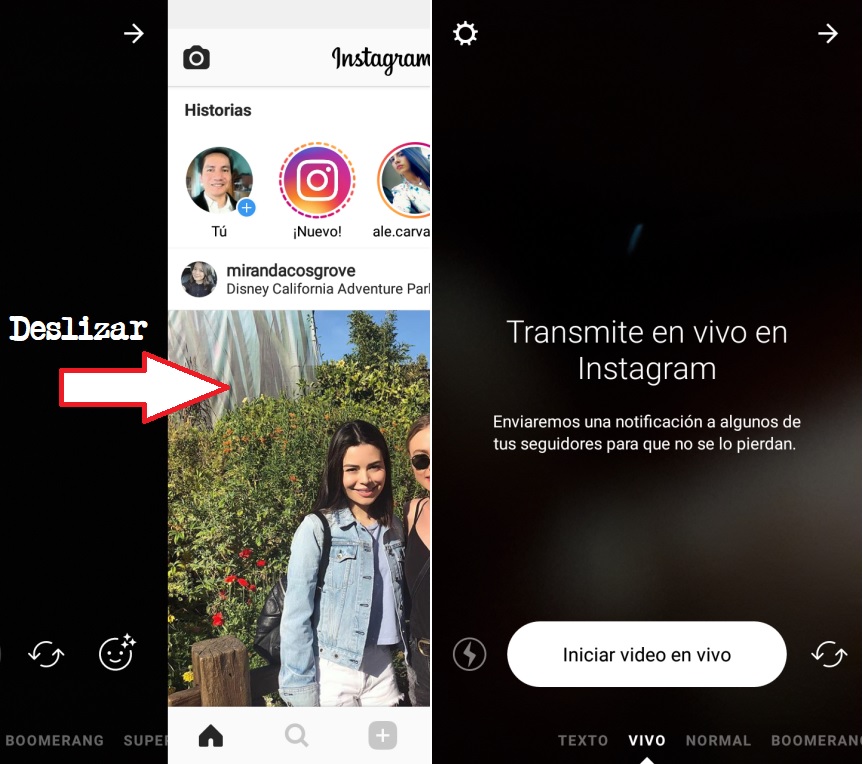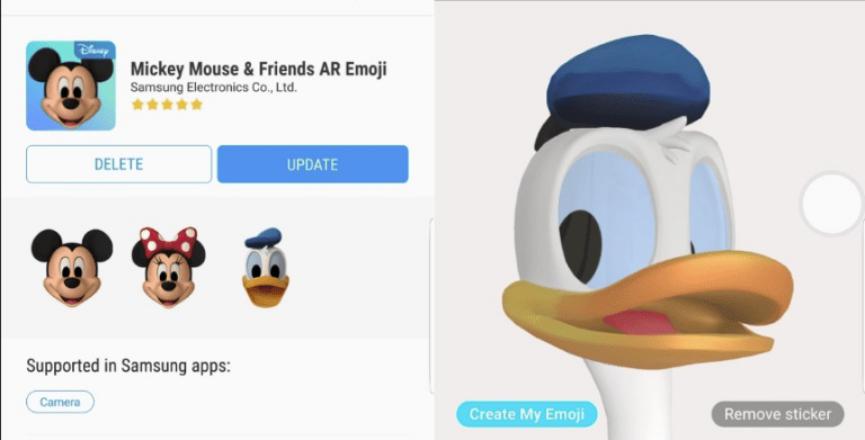Instagram Android poco a poco van entregando una gran cantidad de características que podríamos utilizarlas como pequeños trucos. Algunos de ellos están disponibles en determinadas regiones mientras que otros, son compatibles únicamente con determinado número de dispositivos móviles.
Aún cuando algunas redes sociales también tienen la posibilidad de ayudarnos a realizar una transmisión en vivo, pero Instagram Android (y en otras plataformas más) ha ayudado a personas hacer más famosas que antes. Esto quiere decir, que la red social posiblemente haya sido reestructurada para ayudar a algunos, «a ser más populares que antes». Una de sus opciones puede ser utilizada para realizar transmisiones en vivo. Las razones son múltiples, ya que dependiendo del tipo de tareas o actividades que llevemos a cabo, fácilmente tendremos la capacidad de realizar este tipo de transmisiones si contamos con algunas condiciones necesarias para el efecto.
5 Cosas importantes de Instagram Android que deberías conocer
- Como obtener el efecto Bokeh en Instagram
- Truco para forzar la activación del SuperZOOM de Instagram.
- Aprende a descargar las Historias de Instagram de tus artistas favoritos
- Como publicar fotos panorámicas dentro de Instagram
- Ya puedes utilizar 60 segundos de vídeo en Instagram
Usando Instagram Android para transmisiones en vivo
Instagram Android actualmente tiene una gran cantidad de nuevas funcionalidades y el listado, sigue en creciente aumento. Debido a ello quizá algunas personas no hayan encontrado a aquellas que podrían ser indispensables para nuestra tarea de «ser más populares que antes». Hablamos ineludiblemente de las «transmisiones en vivo» que ahora, las puedes utilizar sin ninguna restricción.
Por supuesto que existen determinadas condiciones para hacer uso de estas transmisiones en vivo con Instagram Android. Una de ellas ineludiblemente tiene que ver con el ancho de banda contratado. No te recomendamos realizar este tipo de tareas si el lugar en donde te encuentras, tiene una baja velocidad de transferencia de datos. Esta situación generalmente se encuentra, en centros comerciales o parques recreativos, pues los administradores de dichos lugares dejan liberada la conectividad Wi-Fi para que los usuarios, utilicen únicamente para tareas básicas (como por ejemplo, chatear o navegar por la web).
Otra situación que debes tomar en cuenta es el consumo de datos. Si vas a realizar una de esas emisiones en vivo con Instagram Android, quizá valga la pena que no lo realices con tu conexión de datos contratados pues la resolución de los videos, podrían consumir rápidamente el saldo disponible. Si has tomado en consideración este tipo de condicionamientos entonces, ya puedes seguir los pasos sugeridos a continuación para que realices una de estas transmisiones en vivo:
- En primer lugar debes tratar de tener instalada la más reciente versión de Instagram Android.
- Una vez que la tengas, toca al acceso directo desde el área de la Pantalla de Inicio.
- Cuando te encuentres dentro de la interfaz puedes tocar el icono de cámara fotográfica de la parte superior izquierda.
- Alternativamente, también podrías desplazar la pantalla hacia la derecha para pasar directamente al área de la cámara fotográfica.
- Una vez allí, mira las opciones que se encuentran en la parte inferior.
- Navega por las diferentes opciones hasta llegar a aquella que dice «Vivo» (la segunda).
- Aparecerá un botón con el mensaje «Iniciar video en vivo» y al cual debes tocar.
- Antes de empezar, se realizará una prueba de conexión (para definir la resolución del video que transmitiras).
Estos son los únicos pasos que debes seguir para iniciar una transmisión en vivo utilizando Instagram Android. Puedes empezar a hablar todo lo que desees y mostrar lo que creas, que tus amigos quieran ver. Esto quiere decir, que podrías emplear tanto la cámara frontal como la posterior. En ese mismo momento, la aplicación móvil enviará una notificación a todos sus seguidores informándoles, que te encuentras realizando uno de estos «videos en vivo».
Hacia la parte inferior de la pantalla empezarán a aparecer todos aquellos que se conecten a tu transmisión en vivo. También aparecerán los comentarios en el caso que hayas configurado a la herramienta, para recibirlos una vez que inicie este tipo de tareas.
Cuando ya no quieras seguir con la transmisión en vivo, sólo tienes que tocar al botón de «Finalizar» que se ubica en la esquina superior derecha. La pantalla se tornará de una tonalidad opaca informándote que la transmisión en vivo con Instagram Android ha finalizado. El siguiente paso lo decides tú, ya que puedes guardar el video en tu galería o simplemente, compartirlo dentro de tu «Historia» para que todos lo puedan ver, si no han asistido a tu invitación.